Lexus IS300h 2017 Navigation handleiding (in Dutch)
Manufacturer: LEXUS, Model Year: 2017, Model line: IS300h, Model: Lexus IS300h 2017Pages: 342, PDF Size: 19.4 MB
Page 81 of 342
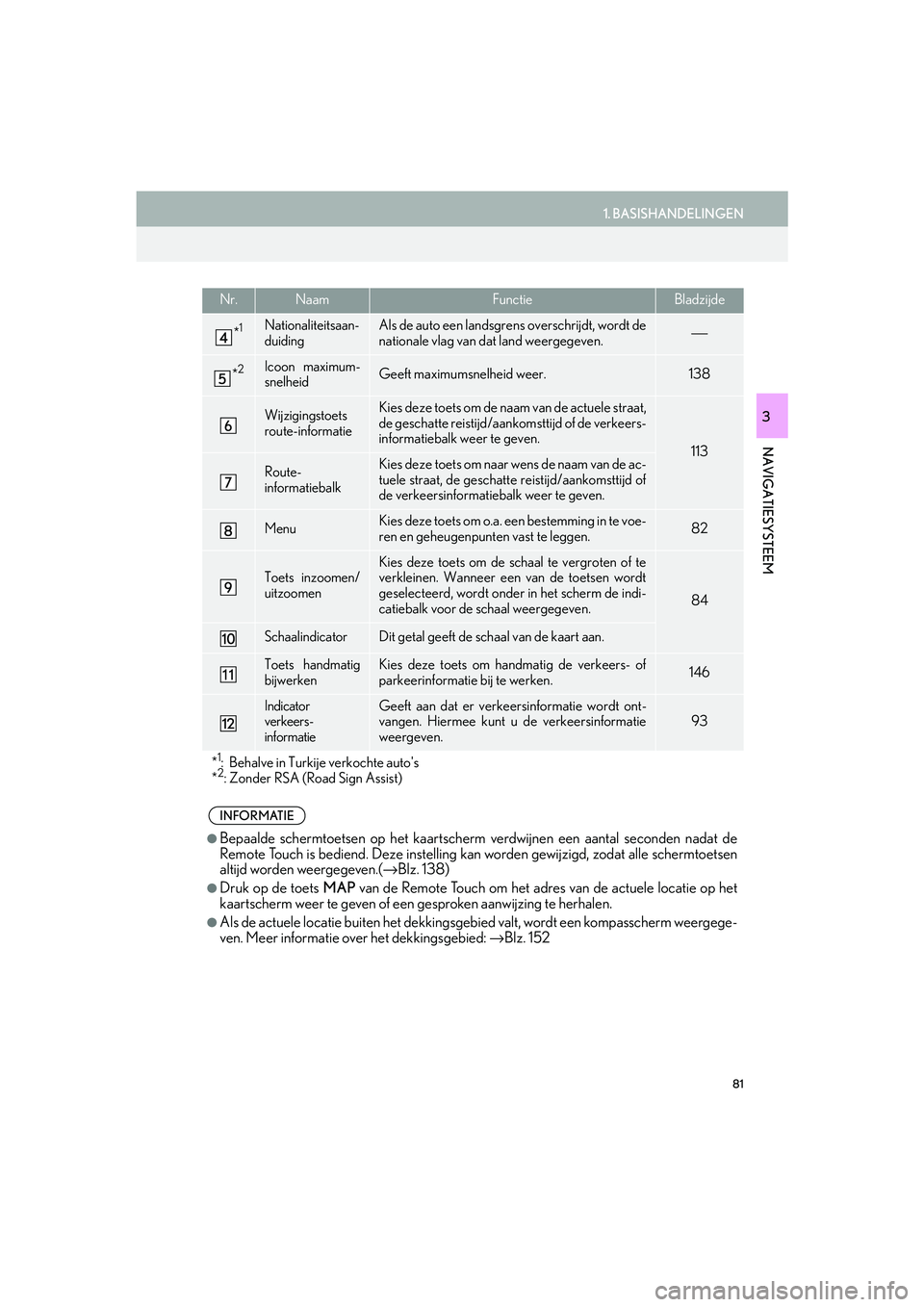
81
1. BASISHANDELINGEN
IS_NAVI_EE
NAVIGATIESYSTEEM
3
*1Nationaliteitsaan-
duidingAls de auto een landsgrens overschrijdt, wordt de
nationale vlag van dat land weergegeven.⎯
*2Icoon maximum-
snelheidGeeft maximumsnelheid weer.138
Wijzigingstoets
route-informatieKies deze toets om de naam van de actuele straat,
de geschatte reistijd/aankomsttijd of de verkeers-
informatiebalk weer te geven.
113
Route-
informatiebalkKies deze toets om naar wens de naam van de ac-
tuele straat, de geschatt e reistijd/aankomsttijd of
de verkeersinformatiebalk weer te geven.
MenuKies deze toets om o.a. een bestemming in te voe-
ren en geheugenpunten vast te leggen.82
Toets inzoomen/
uitzoomen
Kies deze toets om de schaal te vergroten of te
verkleinen. Wanneer een van de toetsen wordt
geselecteerd, wordt onder in het scherm de indi-
catiebalk voor de schaal weergegeven.
84
SchaalindicatorDit getal geeft de schaal van de kaart aan.
Toets handmatig
bijwerkenKies deze toets om handmatig de verkeers- of
parkeerinformatie bij te werken. 146
Indicator
verkeers-
informatieGeeft aan dat er verkeer sinformatie wordt ont-
vangen. Hiermee kunt u de verkeersinformatie
weergeven.93
*
1: Behalve in Turkije verkochte auto's
*2: Zonder RSA (Road Sign Assist)
INFORMATIE
●Bepaalde schermtoetsen op het kaartscherm verdwijnen een aantal seconden nadat de
Remote Touch is bediend. Deze instelling kan worden gewijzigd, zodat alle schermtoetsen
altijd worden weergegeven.( →Blz. 138)
●Druk op de toets MAP van de Remote Touch om het adres van de actuele locatie op het
kaartscherm weer te geven of een gesproken aanwijzing te herhalen.
●Als de actuele locatie buiten het dekkingsgebied valt, wordt een kompasscherm weergege-
ven. Meer informatie over het dekkingsgebied: →Blz. 152
Nr.NaamFunctieBladzijde
IS300h_IS200t_NAVI_Europe_OM53E02E.book Page 81 Monday, December 12, 2016 10:43 AM
Page 82 of 342
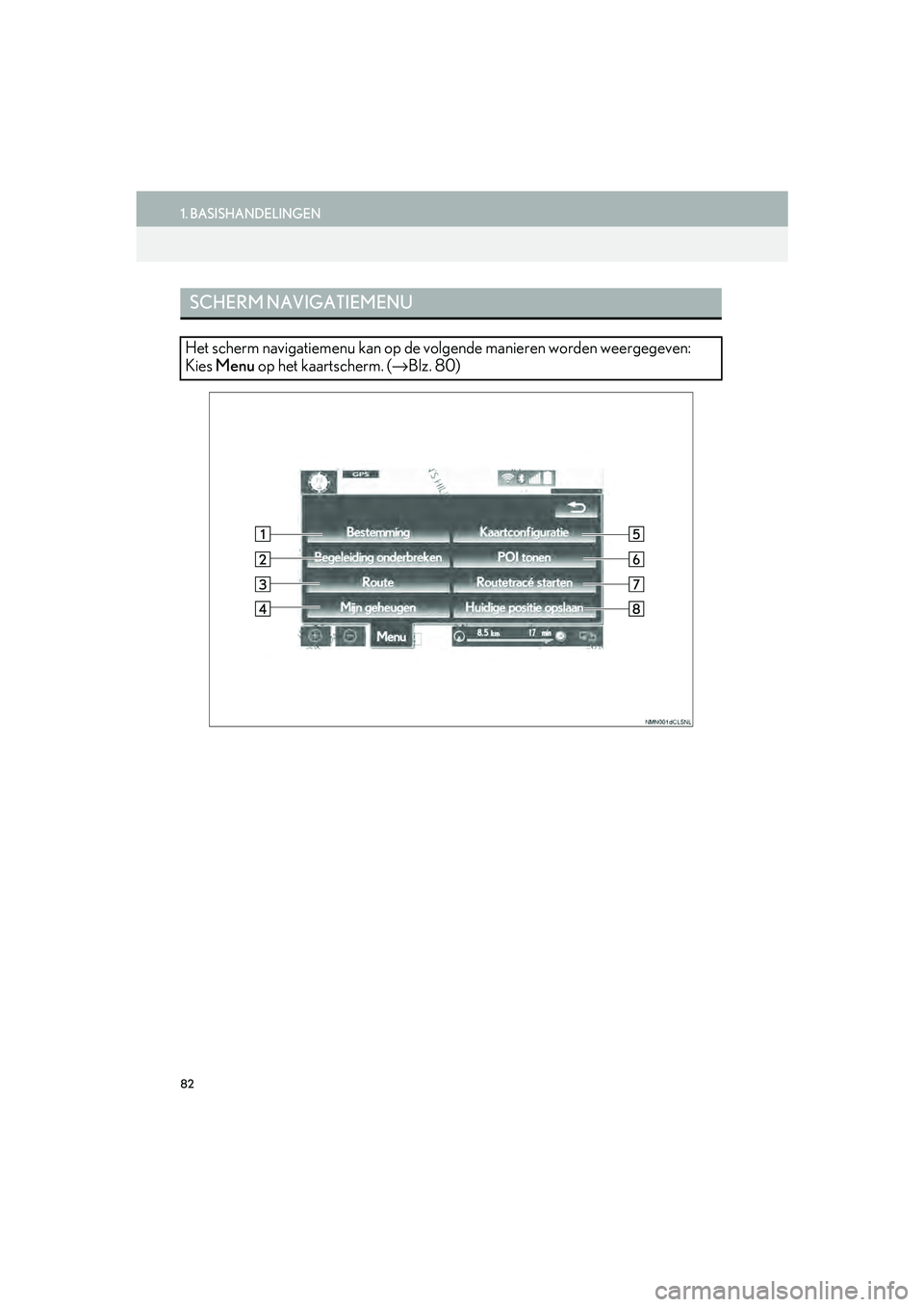
82
1. BASISHANDELINGEN
IS_NAVI_EE
SCHERM NAVIGATIEMENU
Het scherm navigatiemenu kan op de volgende manieren worden weergegeven:
Kies Menu op het kaartscherm. ( →Blz. 80)
IS300h_IS200t_NAVI_Europe_OM53E02E.book Page 82 Monday, December 12, 2016 10:43 AM
Page 83 of 342
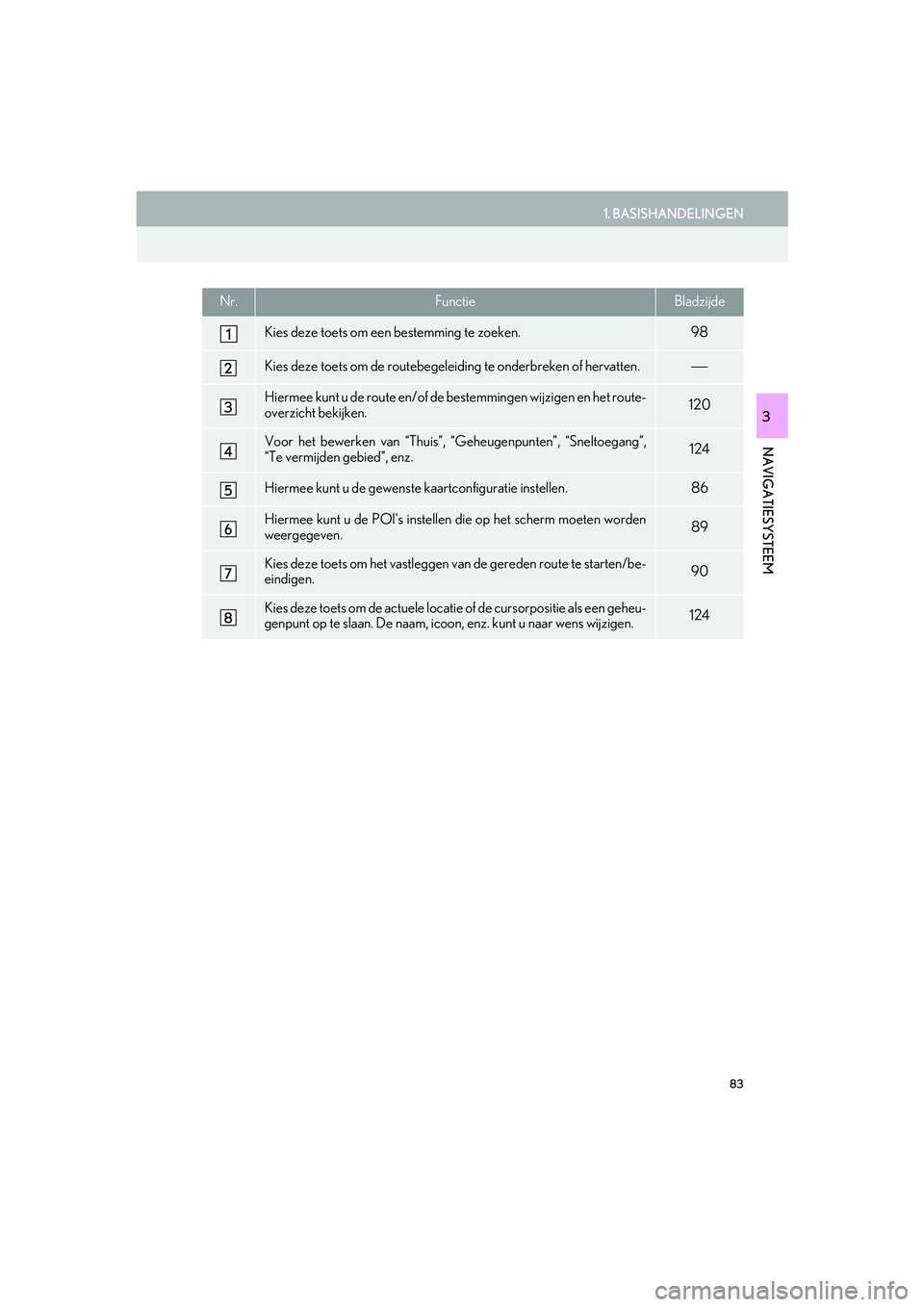
83
1. BASISHANDELINGEN
IS_NAVI_EE
NAVIGATIESYSTEEM
3
Nr.FunctieBladzijde
Kies deze toets om een bestemming te zoeken.98
Kies deze toets om de routebegeleiding te onderbreken of hervatten.⎯
Hiermee kunt u de route en/of de bestemmingen wijzigen en het route-
overzicht bekijken.120
Voor het bewerken van “Thuis”, “Geheugenpunten”, “Sneltoegang”,
“Te vermijden gebied”, enz.124
Hiermee kunt u de gewenste kaartconfiguratie instellen.86
Hiermee kunt u de POI's instellen die op het scherm moeten worden
weergegeven.89
Kies deze toets om het vastleggen van de gereden route te starten/be-
eindigen.90
Kies deze toets om de actuele locatie of de cursorpositie als een geheu-
genpunt op te slaan. De naam, icoon, enz. kunt u naar wens wijzigen.124
IS300h_IS200t_NAVI_Europe_OM53E02E.book Page 83 Monday, December 12, 2016 10:43 AM
Page 84 of 342
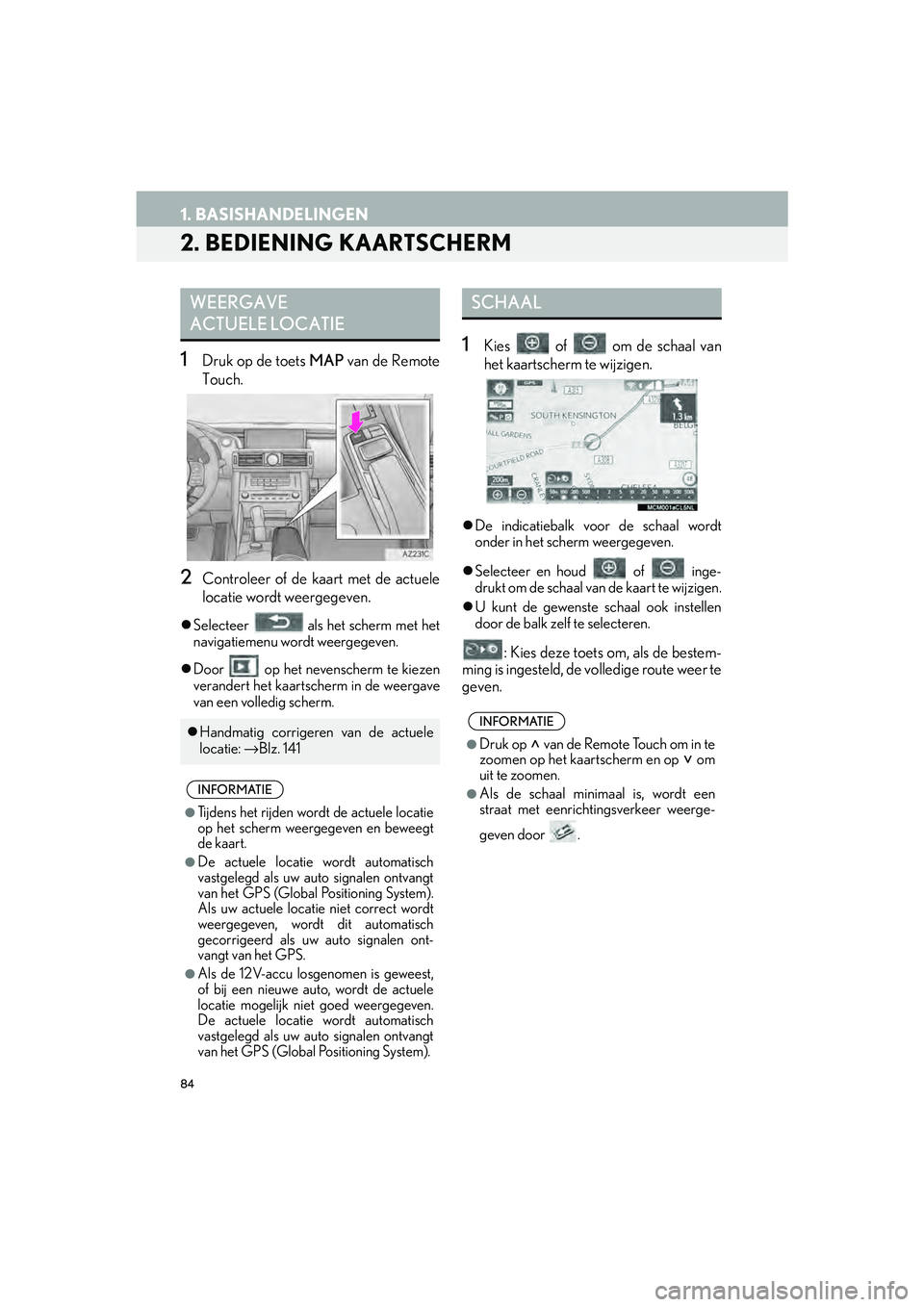
84
1. BASISHANDELINGEN
IS_NAVI_EE
2. BEDIENING KAARTSCHERM
1Druk op de toets MAP van de Remote
Touch.
2Controleer of de kaart met de actuele
locatie wordt weergegeven.
Selecteer als het scherm met het
navigatiemenu wordt weergegeven.
Door op het nevenscherm te kiezen
verandert het kaartscherm in de weergave
van een volledig scherm.
1Kies of om de schaal van
het kaartscherm te wijzigen.
De indicatiebalk voor de schaal wordt
onder in het scherm weergegeven.
Selecteer en houd of inge-
drukt om de schaal van de kaart te wijzigen.
U kunt de gewenste schaal ook instellen
door de balk zelf te selecteren.
: Kies deze toets om, als de bestem-
ming is ingesteld, de volledige route weer te
geven.
WEERGAVE
ACTUELE LOCATIE
Handmatig corrigeren van de actuele
locatie: →Blz. 141
INFORMATIE
●Tijdens het rijden wordt de actuele locatie
op het scherm weergegeven en beweegt
de kaart.
●De actuele locatie wordt automatisch
vastgelegd als uw au to signalen ontvangt
van het GPS (Global Positioning System).
Als uw actuele locatie niet correct wordt
weergegeven, wordt dit automatisch
gecorrigeerd als uw auto signalen ont-
vangt van het GPS.
●Als de 12V-accu losgenomen is geweest,
of bij een nieuwe auto, wordt de actuele
locatie mogelijk niet goed weergegeven.
De actuele locatie wordt automatisch
vastgelegd als uw au to signalen ontvangt
van het GPS (Global Positioning System).
SCHAAL
INFORMATIE
●Druk op van de Remote Touch om in te
zoomen op het kaartscherm en op om
uit te zoomen.
●Als de schaal minimaal is, wordt een
straat met eenrichtingsverkeer weerge-
geven door .
IS300h_IS200t_NAVI_Europe_OM53E02E.book Page 84 Monday, December 12, 2016 10:43 AM
Page 85 of 342
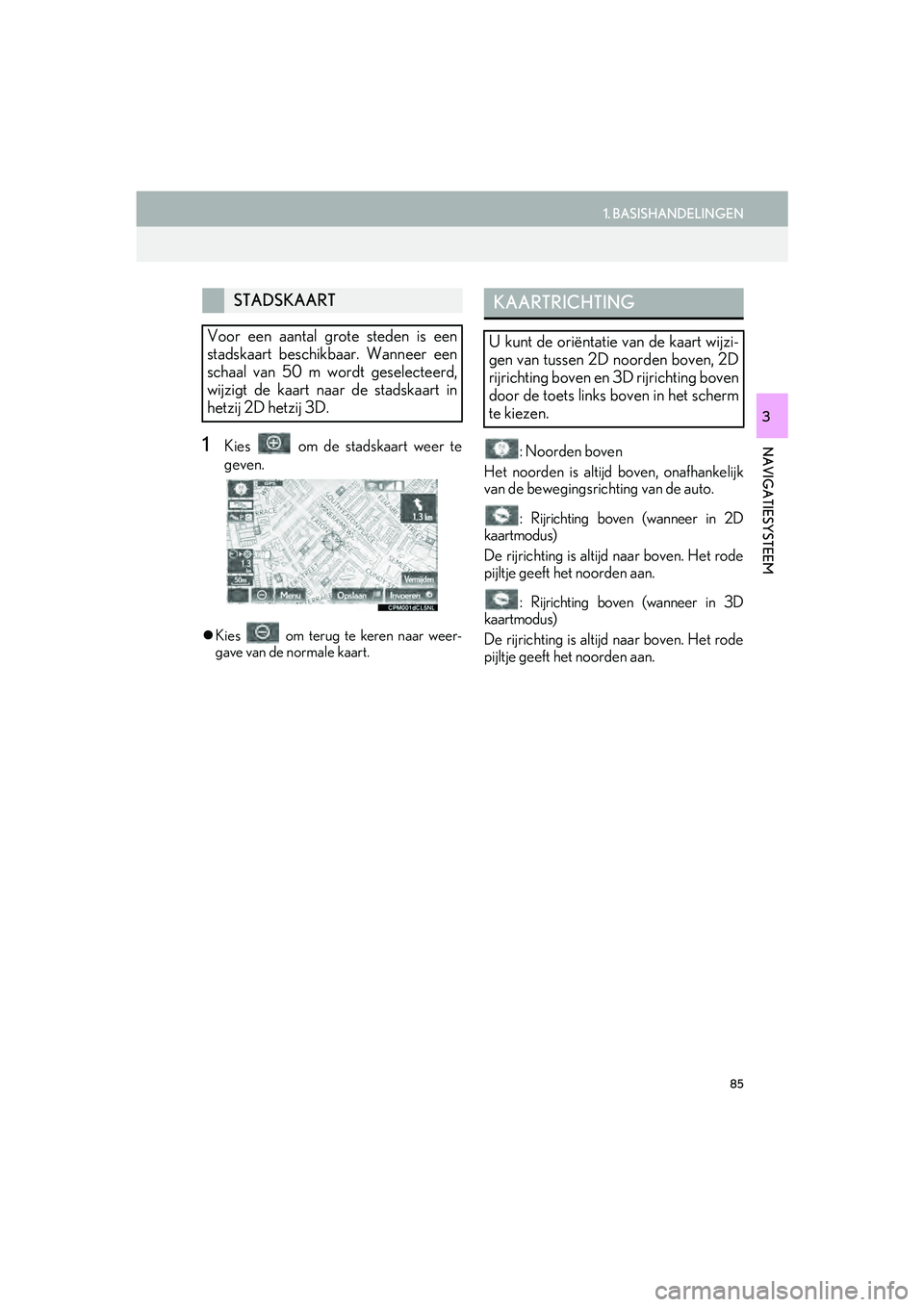
85
1. BASISHANDELINGEN
IS_NAVI_EE
NAVIGATIESYSTEEM
3
1Kies om de stadskaart weer te
geven.
Kies om terug te keren naar weer-
gave van de normale kaart.
: Noorden boven
Het noorden is altijd boven, onafhankelijk
van de bewegingsrichting van de auto.
: Rijrichting boven (wanneer in 2D
kaartmodus)
De rijrichting is altijd naar boven. Het rode
pijltje geeft het noorden aan.
: Rijrichting boven (wanneer in 3D
kaartmodus)
De rijrichting is altijd naar boven. Het rode
pijltje geeft het noorden aan.
STADSKAART
Voor een aantal grote steden is een
stadskaart beschikbaar. Wanneer een
schaal van 50 m wordt geselecteerd,
wijzigt de kaart naar de stadskaart in
hetzij 2D hetzij 3D.KAARTRICHTING
U kunt de oriëntatie van de kaart wijzi-
gen van tussen 2D noorden boven, 2D
rijrichting boven en 3D rijrichting boven
door de toets links boven in het scherm
te kiezen.
IS300h_IS200t_NAVI_Europe_OM53E02E.book Page 85 Monday, December 12, 2016 10:43 AM
Page 86 of 342
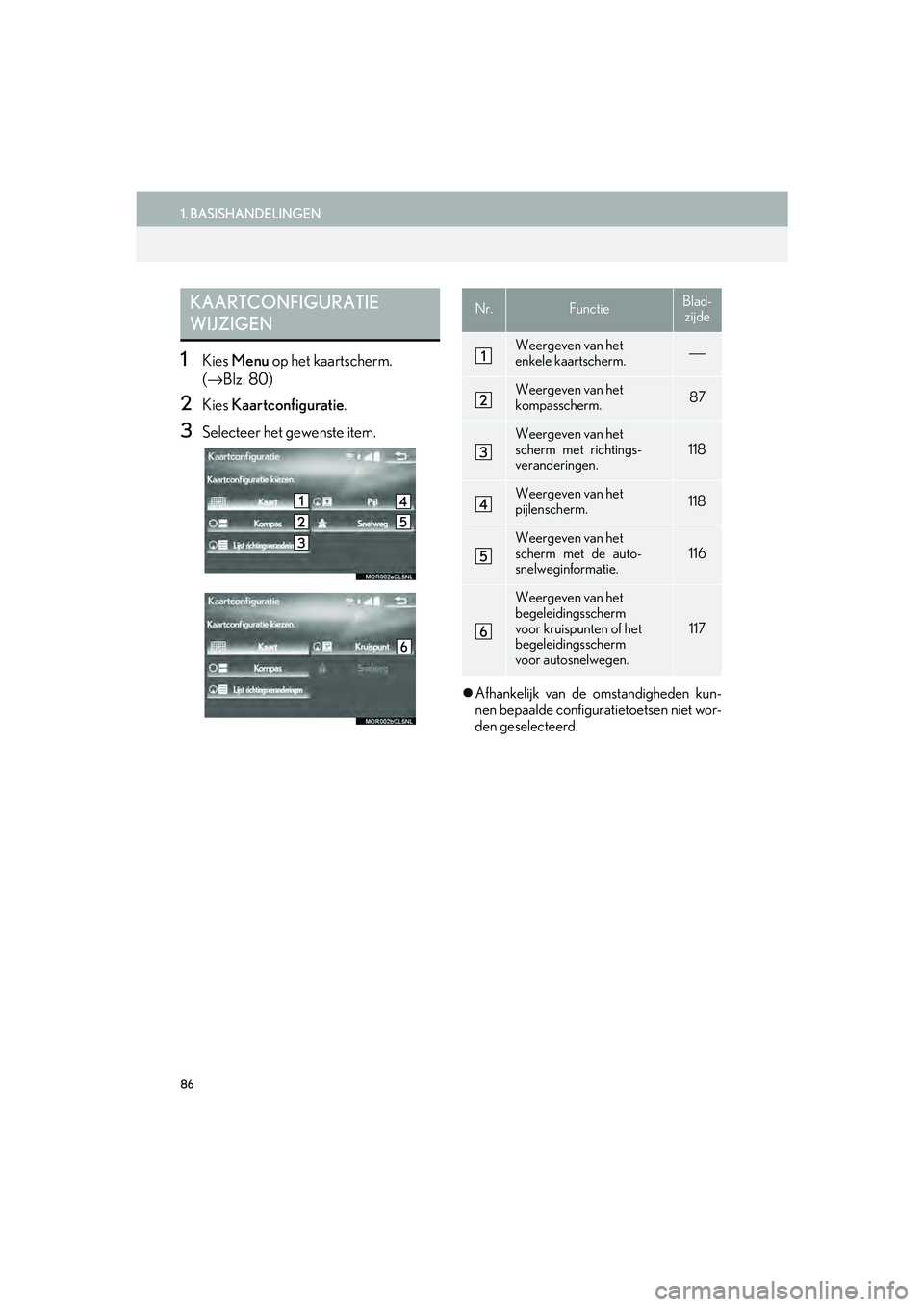
86
1. BASISHANDELINGEN
IS_NAVI_EE
1Kies Menu op het kaartscherm.
(→ Blz. 80)
2Kies Kaartconfiguratie .
3Selecteer het gewenste item.
Afhankelijk van de omstandigheden kun-
nen bepaalde configur atietoetsen niet wor-
den geselecteerd.
KAARTCONFIGURATIE
WIJZIGENNr.FunctieBlad-
zijde
Weergeven van het
enkele kaartscherm.⎯
Weergeven van het
kompasscherm.87
Weergeven van het
scherm met richtings-
veranderingen.
118
Weergeven van het
pijlenscherm.118
Weergeven van het
scherm met de auto-
snelweginformatie.116
Weergeven van het
begeleidingsscherm
voor kruispunten of het
begeleidingsscherm
voor autosnelwegen.
117
IS300h_IS200t_NAVI_Europe_OM53E02E.book Page 86 Monday, December 12, 2016 10:43 AM
Page 87 of 342
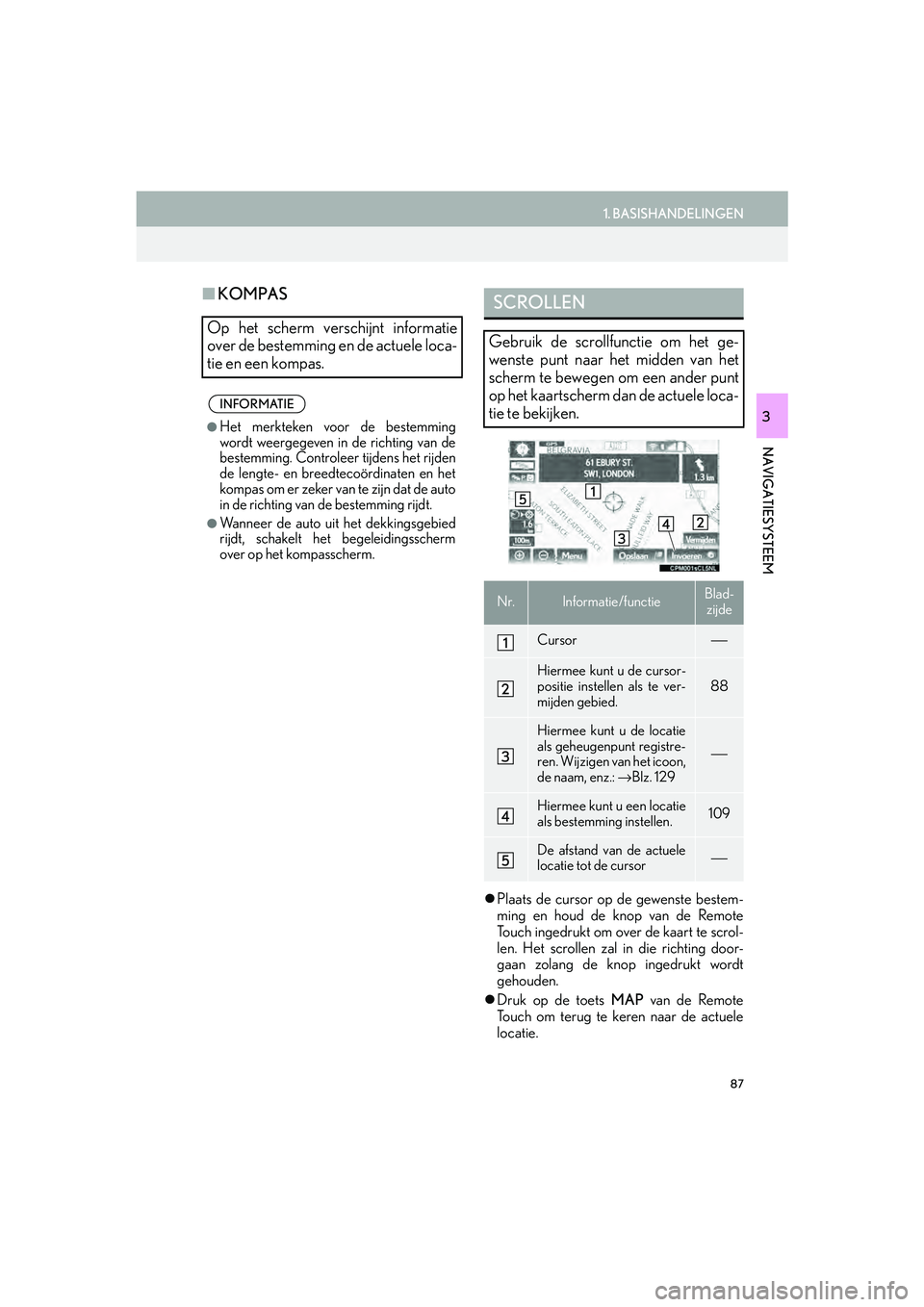
87
1. BASISHANDELINGEN
IS_NAVI_EE
NAVIGATIESYSTEEM
3
■KOMPAS
Plaats de cursor op de gewenste bestem-
ming en houd de knop van de Remote
Touch ingedrukt om over de kaart te scrol-
len. Het scrollen zal in die richting door-
gaan zolang de knop ingedrukt wordt
gehouden.
Druk op de toets MAP van de Remote
Touch om terug te keren naar de actuele
locatie.
Op het scherm verschijnt informatie
over de bestemming en de actuele loca-
tie en een kompas.
INFORMATIE
●Het merkteken voor de bestemming
wordt weergegeven in de richting van de
bestemming. Controleer tijdens het rijden
de lengte- en breedtecoördinaten en het
kompas om er zeker van te zijn dat de auto
in de richting van de bestemming rijdt.
●Wanneer de auto uit het dekkingsgebied
rijdt, schakelt het begeleidingsscherm
over op het kompasscherm.
SCROLLEN
Gebruik de scrollfunctie om het ge-
wenste punt naar het midden van het
scherm te bewegen om een ander punt
op het kaartscherm dan de actuele loca-
tie te bekijken.
Nr.Informatie/functieBlad-
zijde
Cursor⎯
Hiermee kunt u de cursor-
positie instellen als te ver-
mijden gebied.
88
Hiermee kunt u de locatie
als geheugenpunt registre-
ren. Wijzigen van het icoon,
de naam, enz.: →Blz. 129
⎯
Hiermee kunt u een locatie
als bestemming instellen.109
De afstand van de actuele
locatie tot de cursor⎯
IS300h_IS200t_NAVI_Europe_OM53E02E.book Page 87 Monday, December 12, 2016 10:43 AM
Page 88 of 342
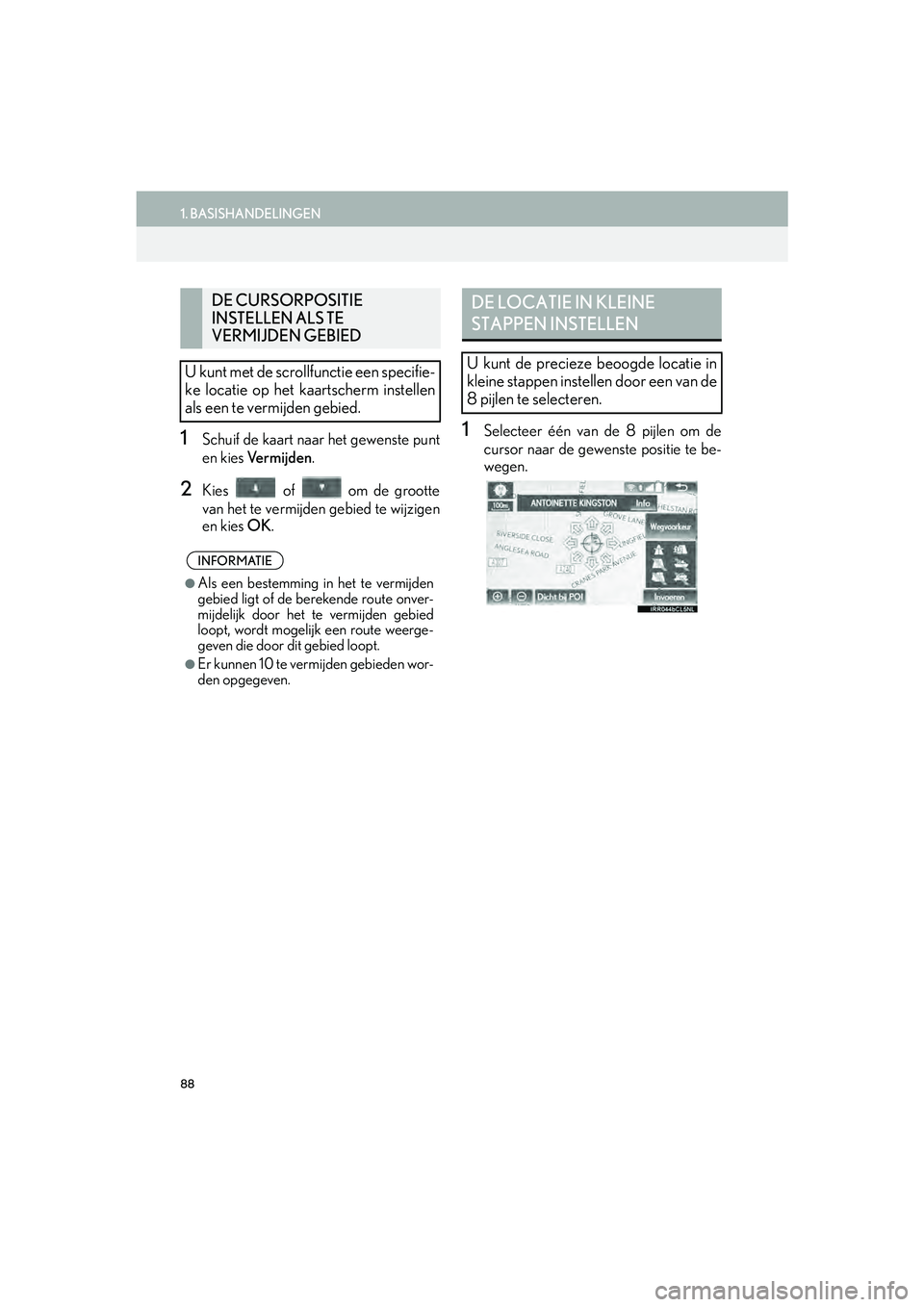
88
1. BASISHANDELINGEN
IS_NAVI_EE
1Schuif de kaart naar het gewenste punt
en kies Ve r m i j d e n .
2Kies of om de grootte
van het te vermijden gebied te wijzigen
en kies OK.
1Selecteer één van de 8 pijlen om de
cursor naar de gewenste positie te be-
wegen.
DE CURSORPOSITIE
INSTELLEN ALS TE
VERMIJDEN GEBIED
U kunt met de scrollfunctie een specifie-
ke locatie op het kaartscherm instellen
als een te vermijden gebied.
INFORMATIE
●Als een bestemming in het te vermijden
gebied ligt of de berekende route onver-
mijdelijk door het te vermijden gebied
loopt, wordt mogelijk een route weerge-
geven die door dit gebied loopt.
●Er kunnen 10 te vermijden gebieden wor-
den opgegeven.
DE LOCATIE IN KLEINE
STAPPEN INSTELLEN
U kunt de precieze beoogde locatie in
kleine stappen instellen door een van de
8 pijlen te selecteren.
IS300h_IS200t_NAVI_Europe_OM53E02E.book Page 88 Monday, December 12, 2016 10:43 AM
Page 89 of 342
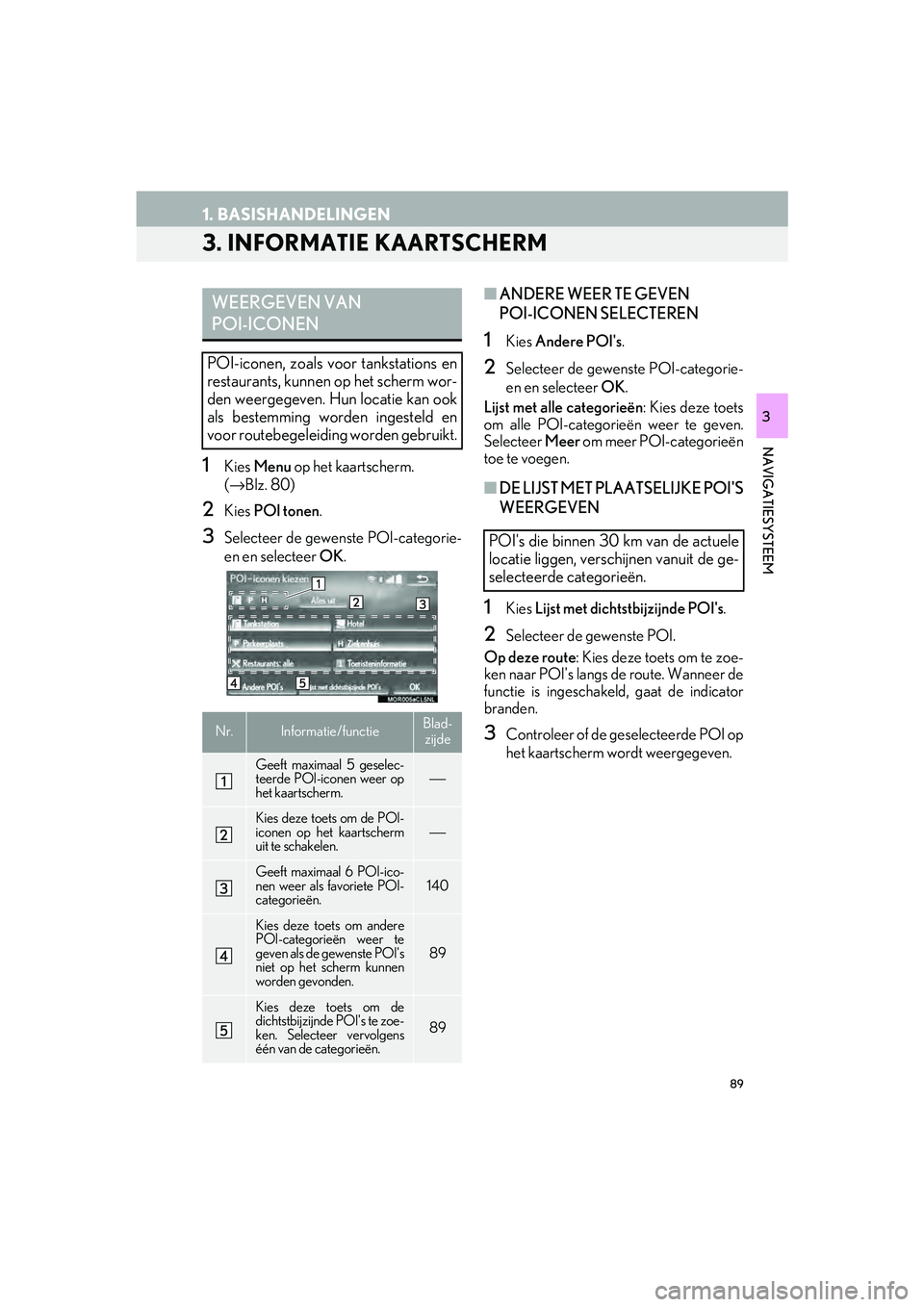
89
1. BASISHANDELINGEN
IS_NAVI_EE
NAVIGATIESYSTEEM
3
3. INFORMATIE KAARTSCHERM
1Kies Menu op het kaartscherm.
( → Blz. 80)
2Kies POI tonen .
3Selecteer de gewenste POI-categorie-
en en selecteer OK.
■ANDERE WEER TE GEVEN
POI-ICONEN SELECTEREN
1Kies Andere POI's .
2Selecteer de gewenste POI-categorie-
en en selecteer OK .
Lijst met alle categorieën : Kies deze toets
om alle POI-categorieën weer te geven.
Selecteer Meer om meer POI-categorieën
toe te voegen.
■ DE LIJST MET PLAATSELIJKE POI'S
WEERGEVEN
1Kies Lijst met dichtstbijzijnde POI's .
2Selecteer de gewenste POI.
Op deze route : Kies deze toets om te zoe-
ken naar POI's langs de route. Wanneer de
functie is ingeschakeld, gaat de indicator
branden.
3Controleer of de geselecteerde POI op
het kaartscherm wordt weergegeven.
WEERGEVEN VAN
POI-ICONEN
POI-iconen, zoals voor tankstations en
restaurants, kunnen op het scherm wor-
den weergegeven. Hun locatie kan ook
als bestemming worden ingesteld en
voor routebegeleiding worden gebruikt.
Nr.Informatie/functieBlad-
zijde
Geeft maximaal 5 geselec-
teerde POI-iconen weer op
het kaartscherm.⎯
Kies deze toets om de POI-
iconen op het kaartscherm
uit te schakelen.⎯
Geeft maximaal 6 POI-ico-
nen weer als favoriete POI-
categorieën.140
Kies deze toets om andere
POI-categorieën weer te
geven als de gewenste POI's
niet op het scherm kunnen
worden gevonden.
89
Kies deze toets om de
dichtstbijzijnde POI's te zoe-
ken. Selecteer vervolgens
één van de categorieën.
89
POI's die binnen 30 km van de actuele
locatie liggen, verschijnen vanuit de ge-
selecteerde categorieën.
IS300h_IS200t_NAVI_Europe_OM53E02E.book Page 89 Monday, December 12, 2016 10:43 AM
Page 90 of 342
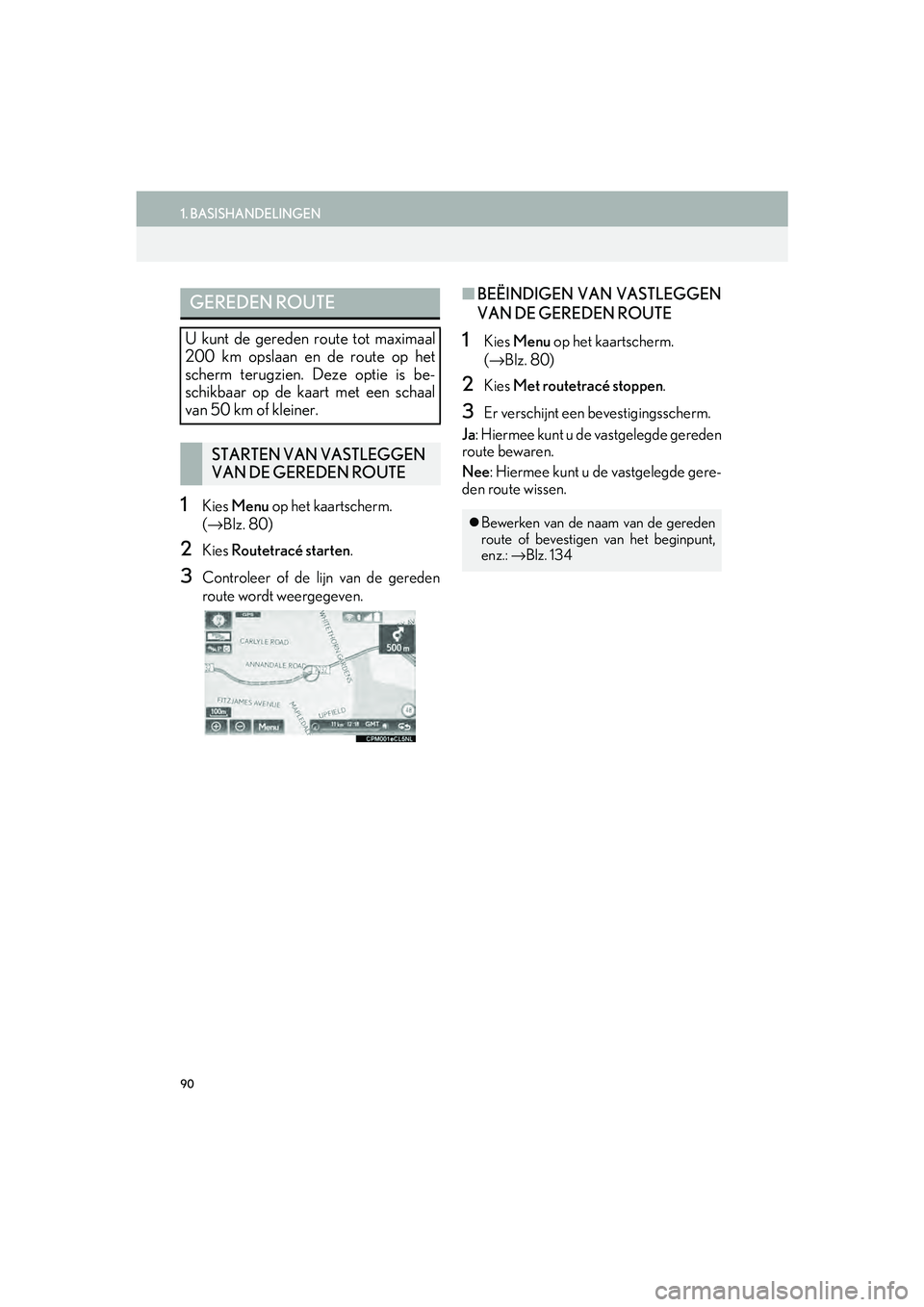
90
1. BASISHANDELINGEN
IS_NAVI_EE
1Kies Menu op het kaartscherm.
( → Blz. 80)
2Kies Routetracé starten .
3Controleer of de lijn van de gereden
route wordt weergegeven.
■BEËINDIGEN VAN VASTLEGGEN
VAN DE GEREDEN ROUTE
1Kies Menu op het kaartscherm.
( → Blz. 80)
2Kies Met routetracé stoppen .
3Er verschijnt een bevestigingsscherm.
Ja : Hiermee kunt u de vastgelegde gereden
route bewaren.
Nee: Hiermee kunt u de vastgelegde gere-
den route wissen.
GEREDEN ROUTE
U kunt de gereden route tot maximaal
200 km opslaan en de route op het
scherm terugzien. Deze optie is be-
schikbaar op de kaart met een schaal
van 50 km of kleiner.
STARTEN VAN VASTLEGGEN
VAN DE GEREDEN ROUTE
Bewerken van de naam van de gereden
route of bevestigen van het beginpunt,
enz.: →Blz. 134
IS300h_IS200t_NAVI_Europe_OM53E02E.book Page 90 Monday, December 12, 2016 10:43 AM